Zalo là một ứng dụng nhắn tin và gọi điện miễn phí trên điện thoại di động cung cấp vô vàn các tính năng cực kỳ tiện ích dành cho người dùng. Ngày hôm nay hãy cùng với zaloweb.net tìm hiểu về tính năng sao lưu tin nhắn trên Zalo chỉ với vài bước đơn giản.
Sao lưu tin nhắn Zalo là gì?
Hiện nay Zalo cung cấp miễn phí cho người dùng vô vàn các tính năng và tiện ích khác nhau nhằm đem lại cho khách hàng một trải nghiệm tuyệt vời nhất khi sử dụng ứng dụng. Và một trong những tính năng nổi bật nhất đã đưa Zalo trở thành nền tảng nhắn tin và gọi điện hàng đầu Việt Nam đó là sao lưu tin nhắn Zalo.
Sao lưu tin nhắn trên Zalo là tính năng cho phép người dùng lưu trữ các cuộc trò chuyện và tin nhắn quan trọng trên đám mây, giúp bảo vệ và tránh mất mát dữ liệu khi thay đổi thiết bị hoặc cài đặt lại ứng dụng.
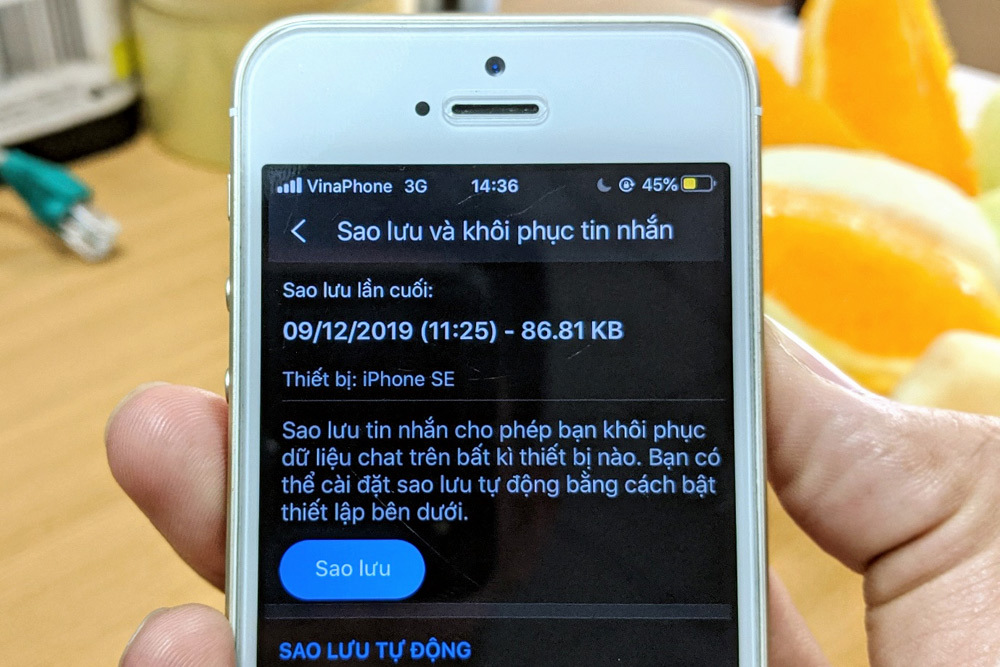
Tầm quan trọng của việc sao lưu tin nhắn Zalo
Việc sao lưu tin nhắn Zalo là một hoạt động rất quan trọng và cần thiết trong việc bảo vệ dữ liệu cá nhân của người dùng. Sau đây là những tầm quan trọng của việc sao lưu tin nhắn Zalo:
- Bảo vệ dữ liệu: Sao lưu tin nhắn Zalo giúp bảo vệ dữ liệu cá nhân của người dùng, đảm bảo tính bảo mật và tiện lợi khi truy cập lại dữ liệu từ bất kỳ thiết bị nào. Trong trường hợp bị mất điện thoại hoặc đổi thiết bị, người dùng có thể khôi phục lại dữ liệu trên Zalo chỉ với vài thao tác đơn giản.
- Tiện lợi: Tính năng sao lưu tin nhắn Zalo giúp người dùng lưu trữ các cuộc trò chuyện và tin nhắn quan trọng, bao gồm các hình ảnh, video và file đính kèm, đồng thời tiện lợi khi truy cập lại dữ liệu từ bất kỳ thiết bị nào.
- Quản lý dữ liệu: Sao lưu tin nhắn Zalo giúp người dùng quản lý dữ liệu cá nhân một cách dễ dàng hơn. Người dùng có thể lưu trữ và quản lý các tin nhắn và cuộc trò chuyện trên Zalo một cách tổ chức, gọn gàng và tiện lợi.
- Đảm bảo tính liên tục: Tính năng sao lưu tin nhắn Zalo còn giúp người dùng đảm bảo tính liên tục của dữ liệu cá nhân khi thay đổi thiết bị hoặc cài đặt lại ứng dụng.
Tóm lại, việc sao lưu tin nhắn Zalo là rất quan trọng và cần thiết để bảo vệ dữ liệu cá nhân, đảm bảo tính liên tục và quản lý dữ liệu cá nhân một cách tổ chức, gọn gàng và tiện lợi.
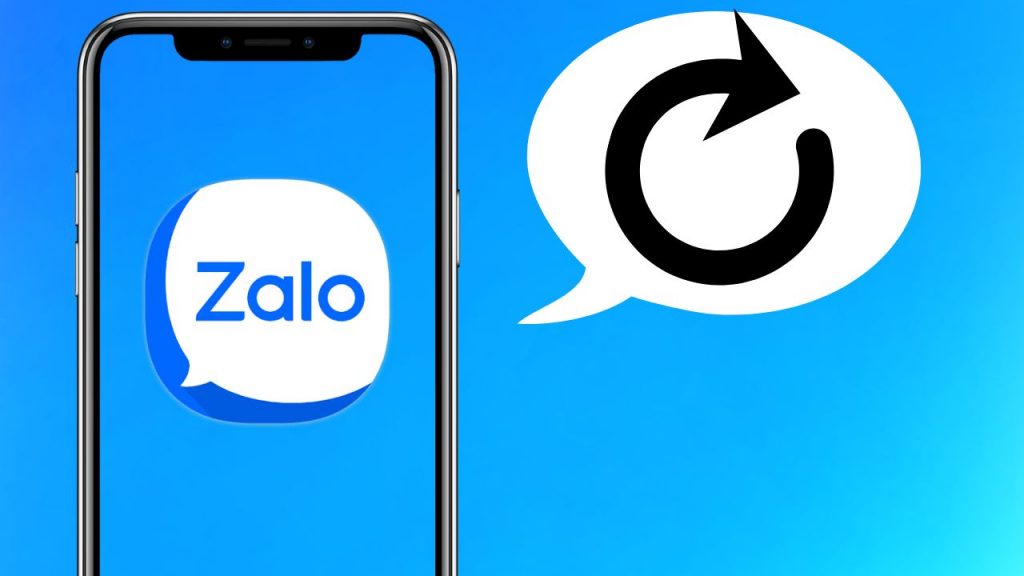
Hướng dẫn sao lưu tin nhắn Zalo trên điện thoại
Như chúng ta đã biết về tầm quan trọng của việc sao lưu tin nhắn Zalo tuy nhiên Zalo không chỉ sao lưu được các tin nhắn văn bản thông thường mà còn sao lưu được cả những tin nhắn hình ảnh. Ngay bây giờ hãy cùng với chúng tôi tìm hiểu về cách thực hiện tính năng siêu tiện lợi này nhé.
Sao lưu tin nhắn Zalo bằng điện thoại Android
Để sao lưu tin nhắn Zalo trên điện thoại Android, bạn có thể làm theo các bước sau:
Bước 1: Mở ứng dụng Zalo trên điện thoại của bạn. Sau đó bạn hãy chọn biểu tượng cài đặt (biểu tượng ba vạch ngang) ở góc trên cùng bên phải của màn hình.
- Chọn “Cài đặt” từ danh sách tùy chọn.
- Chọn “Tài khoản và bảo mật”.
- Chọn “Sao lưu và khôi phục”.
Bước 2: Bật tính năng sao lưu tin nhắn bằng cách chuyển nút “Sao lưu tin nhắn” sang vị trí “Bật”. Và bạn hãy chọn “Thiết lập tài khoản sao lưu” và đăng nhập vào tài khoản Google của bạn.
Bước 3: Chọn “Tùy chọn sao lưu” để chỉ định thời gian sao lưu hoặc chọn “Sao lưu ngay” để sao lưu dữ liệu ngay lập tức. Sau đó bạn chỉ cần đợi quá trình sao lưu hoàn tất. Sau khi hoàn tất, bạn có thể truy cập vào tài khoản Google của bạn để kiểm tra các tệp tin đã được sao lưu.
Lưu ý :
Việc sao lưu tin nhắn Zalo sẽ tiêu tốn một lượng dung lượng nhất định trên thiết bị của bạn. Nếu bạn không muốn sử dụng tính năng sao lưu, bạn có thể tắt nó bằng cách chuyển nút “Sao lưu tin nhắn” sang vị trí “Tắt”.
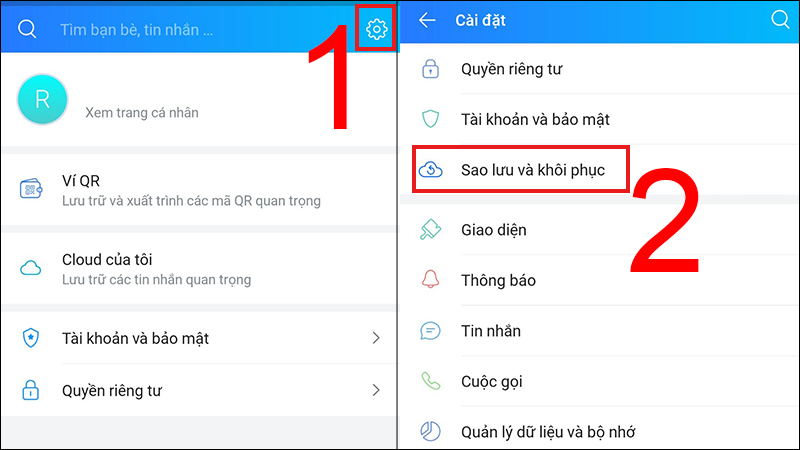
Sao lưu tin nhắn Zalo trên điện thoại Iphone
Để sao lưu tin nhắn Zalo trên điện thoại iPhone, bạn có thể làm theo các bước sau:
Bước 1: Mở ứng dụng Zalo trên điện thoại của bạn. Sau đó bạn hãy chọn biểu tượng cài đặt (biểu tượng ba vạch ngang) ở góc trên cùng bên phải của màn hình.
- Chọn “Cài đặt” từ danh sách tùy chọn.
- Chọn “Tài khoản và bảo mật”.
- Chọn “Sao lưu và khôi phục”.
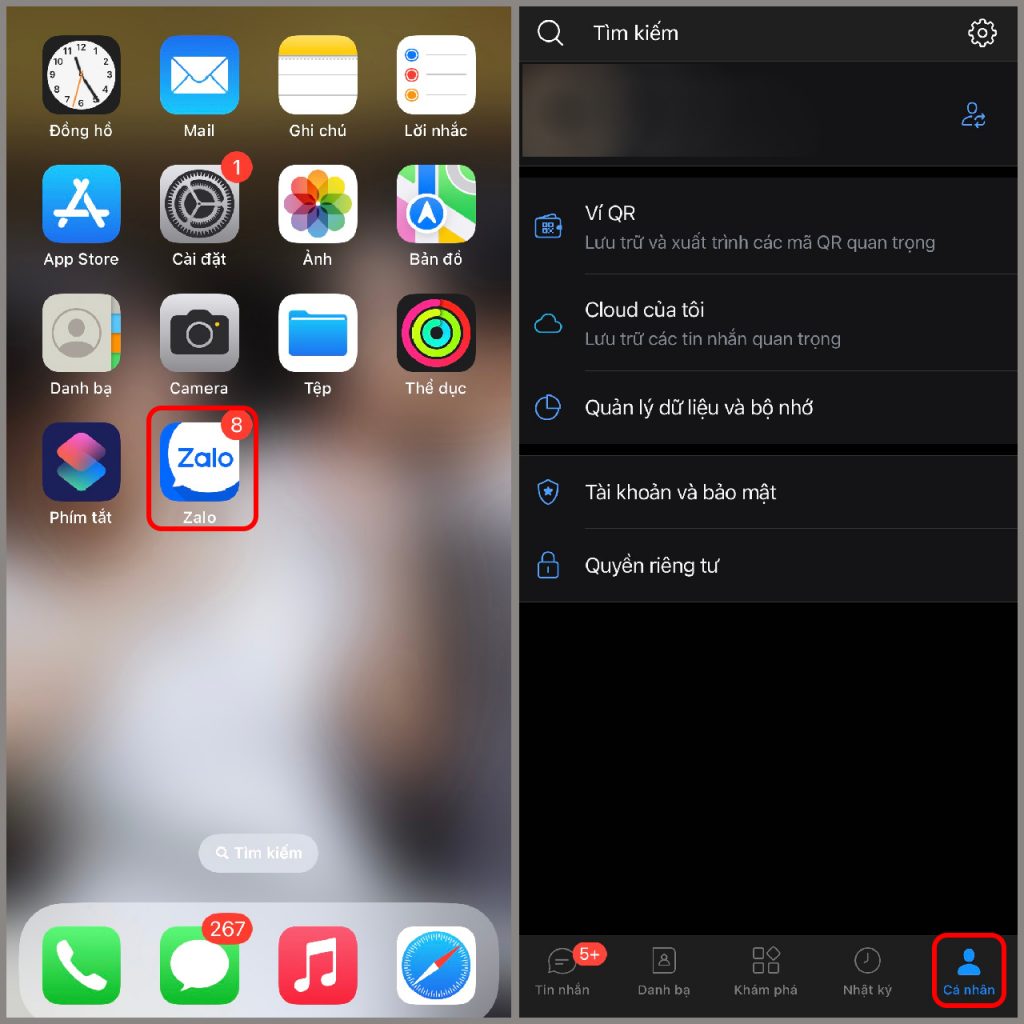
Bước 2: Bật tính năng sao lưu tin nhắn bằng cách chuyển nút “Sao lưu tin nhắn” sang vị trí “Bật”. Và bạn hãy chọn “Thiết lập tài khoản sao lưu” và đăng nhập vào tài khoản Google của bạn.
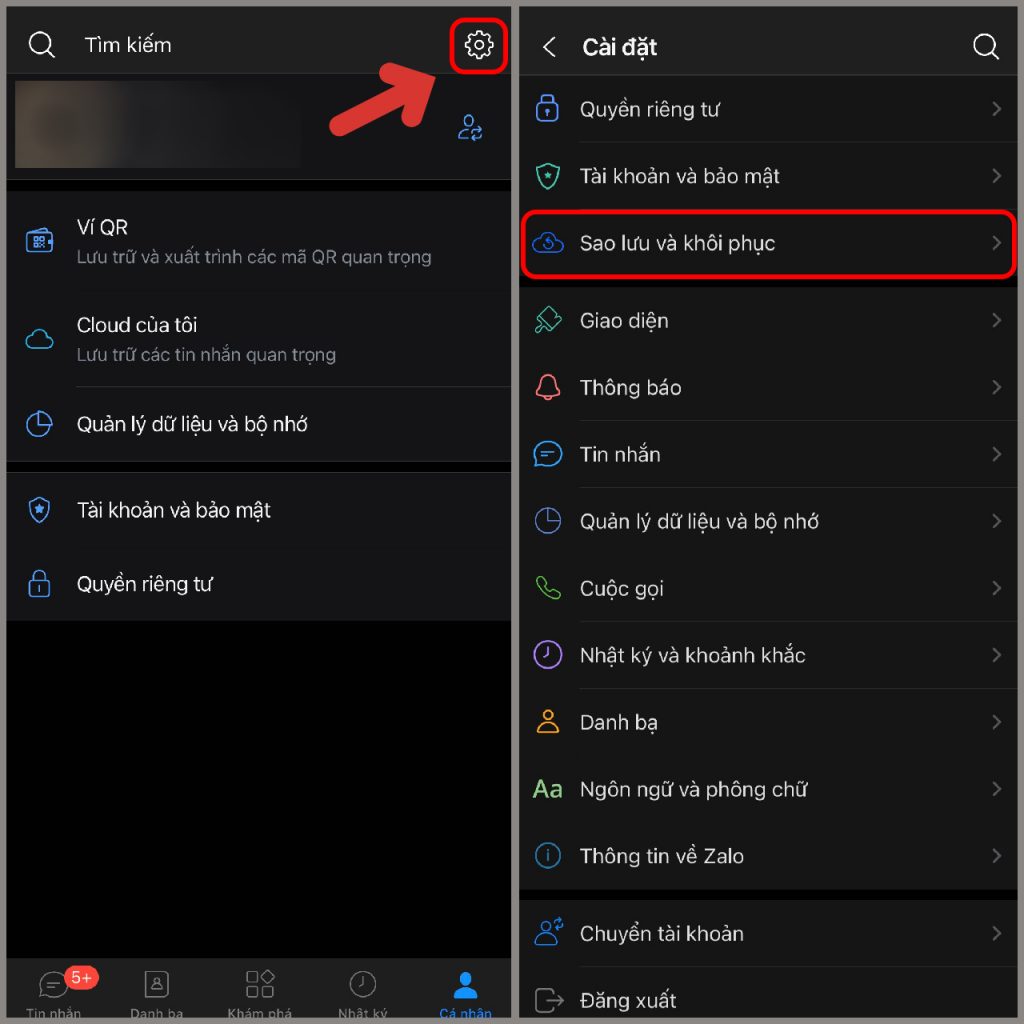
Bước 3: Chọn “Tùy chọn sao lưu” để chỉ định thời gian sao lưu hoặc chọn “Sao lưu ngay” để sao lưu dữ liệu ngay lập tức. Sau đó bạn chỉ cần đợi quá trình sao lưu hoàn tất. Sau khi hoàn tất, bạn có thể truy cập vào tài khoản Google của bạn để kiểm tra các tệp tin đã được sao lưu.
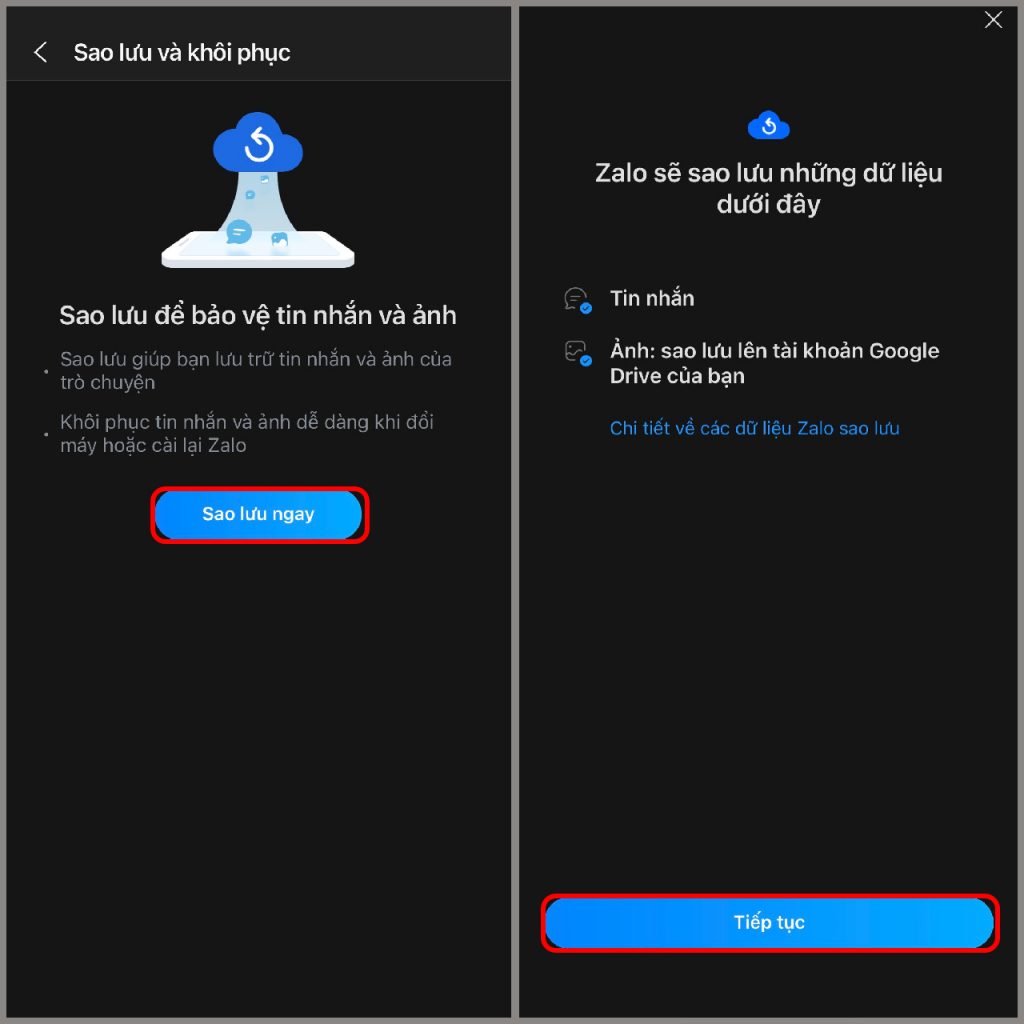
Lưu ý :
Việc sao lưu tin nhắn Zalo sẽ tiêu tốn một lượng dung lượng nhất định trên thiết bị của bạn. Nếu bạn không muốn sử dụng tính năng sao lưu, bạn có thể tắt nó bằng cách chuyển nút “Sao lưu tin nhắn” sang vị trí “Tắt”.
Sao lưu hình ảnh trên Zalo bằng điện thoại
Việc sao lưu hình ảnh trên Zalo khác với việc sao lưu tin nhắn văn bản trên Zalo một chút về cách thức thực hiện, nhưng về cơ bản thì cả hai đều giống nhau về mục đích là để bảo vệ và lưu trữ dữ liệu.
Để sao lưu hình ảnh trên Zalo, bạn có thể thực hiện các bước sau:
Bước 1: Mở ứng dụng Zalo trên điện thoại của bạn. Và sau đó bạn hãy tìm đến hình ảnh mà bạn muốn sao lưu.
Bước 2: Nhấn và giữ hình ảnh đó cho đến khi xuất hiện menu tùy chọn. Sau đó bạn chọn “Lưu ảnh” từ menu tùy chọn. Và lúc này chỉ cần chờ đợi và hình ảnh sẽ được lưu vào thư viện ảnh của điện thoại.
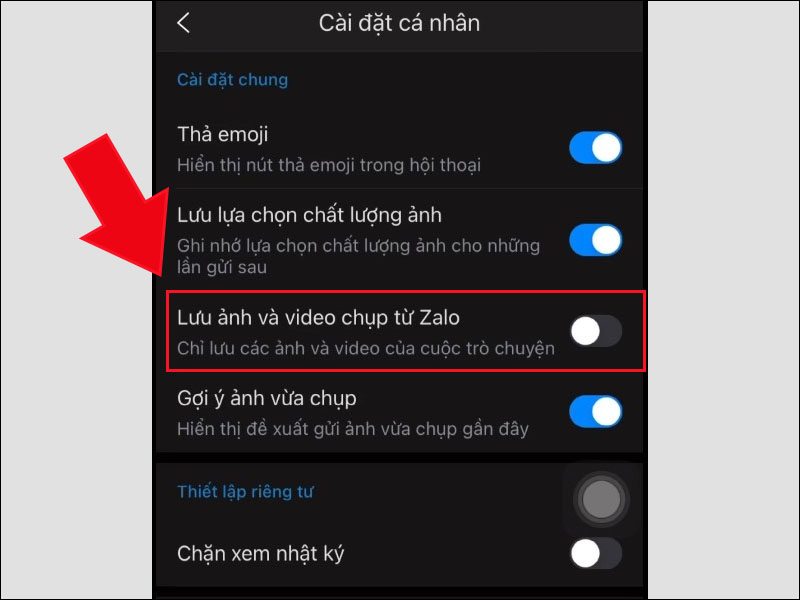
Lưu ý :
Việc sao lưu hình ảnh trên Zalo chỉ sao lưu riêng lẻ từng hình ảnh, không thể sao lưu nhiều hình ảnh cùng một lúc. Nếu bạn muốn sao lưu nhiều hình ảnh cùng một lúc, bạn có thể tải về một ứng dụng bên ngoài hoặc sử dụng tính năng sao lưu dữ liệu tự động của thiết bị.
Hướng dẫn sao lưu tin nhắn Zalo bằng máy tính
Để sao lưu tin nhắn Zalo trên máy tính, bạn có thể làm theo các bước cực kỳ đơn giản mà chúng tôi hướng dẫn sau đây:
Bước 1: Mở trình duyệt web trên máy tính và truy cập vào trang web Zalo. Sau đó bạn hãy đăng nhập vào tài khoản Zalo của bạn.
Bước 2: Tại giao diện chính của Zalo trên máy tính, bạn sẽ thấy danh sách các cuộc trò chuyện đã có trên tài khoản của mình. Sau đó bạn hãy chọn cuộc trò chuyện mà bạn muốn sao lưu.
Bước 3: Khi bạn mở cuộc trò chuyện đó, các tin nhắn trong cuộc trò chuyện sẽ được hiển thị. Bạn có thể kéo xuống để xem toàn bộ lịch sử tin nhắn trong cuộc trò chuyện.
Bước 4: Để sao lưu tin nhắn trong cuộc trò chuyện, bạn chỉ cần nhấp vào biểu tượng menu (ba chấm) ở phía trên bên phải của cuộc trò chuyện. Và trong menu tùy chọn, chọn “Sao lưu tin nhắn”.
Bước 5: Zalo sẽ tạo một bản sao lưu của toàn bộ cuộc trò chuyện đó và lưu trữ trên tài khoản của bạn. Bạn có thể truy cập vào bản sao lưu này bằng cách đăng nhập vào tài khoản Zalo của mình trên bất kỳ thiết bị nào.
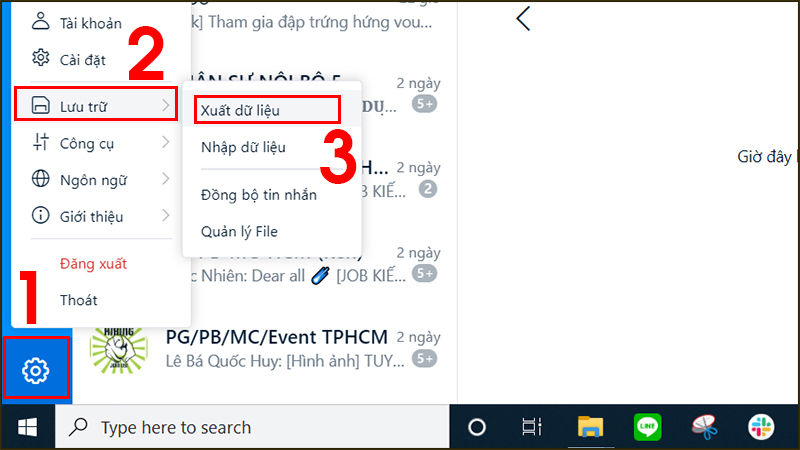
Lưu ý:
Để sao lưu tin nhắn Zalo trên máy tính, bạn cần đăng nhập vào tài khoản Zalo trên trình duyệt web và sử dụng tính năng sao lưu tin nhắn trực tiếp trên trang web của Zalo.
Hướng dẫn sao lưu hình ảnh trên Zalo bằng máy tính
Để sao lưu hình ảnh Zalo trên máy tính, bạn có thể làm theo các bước cực kỳ đơn giản mà chúng tôi hướng dẫn sau đây:
Bước 1: Mở trình duyệt web trên máy tính và truy cập vào trang web Zalo. Sau đó bạn hãy đăng nhập vào tài khoản Zalo của bạn.
Bước 2: Tại giao diện chính của Zalo trên máy tính, bạn có thể xem các hình ảnh được gửi trong các cuộc trò chuyện bằng cách chọn cuộc trò chuyện tương ứng.
Bước 3: Tìm kiếm hình ảnh bạn muốn sao lưu và mở nó.
Bước 4: Khi hình ảnh được mở, bạn sẽ thấy nút “Tải xuống” xuất hiện ở góc dưới bên phải của hình ảnh. Nhấp vào nút này để tải xuống hình ảnh. Bây giờ bạn chỉ cần chờ trong giây lát và hình ảnh sẽ được tải xuống và lưu trữ trên máy tính của bạn.
Lưu ý:
Để sao lưu hình ảnh trên Zalo bằng máy tính, bạn cần tải xuống hình ảnh trực tiếp từ trang web của Zalo và lưu trữ nó trên máy tính của mình. Bạn không thể sao lưu hình ảnh trực tiếp từ ứng dụng Zalo trên máy tính.
Các vấn đề gặp phải khi sao lưu tin nhắn Zalo
Mặc dù việc sao lưu tin nhắn Zalo có nhiều lợi ích, nhưng cũng có thể gặp một số vấn đề như sau:
- Dung lượng bộ nhớ: Sao lưu tin nhắn Zalo có thể tốn nhiều dung lượng bộ nhớ trên điện thoại hoặc máy tính của bạn, đặc biệt là khi sao lưu hình ảnh và video.
- Thời gian sao lưu: Việc sao lưu tin nhắn Zalo có thể mất nhiều thời gian, đặc biệt là khi bạn muốn sao lưu toàn bộ tin nhắn trong ứng dụng.
- Có thể không hoạt động được đúng: Đôi khi việc sao lưu tin nhắn Zalo có thể gặp vấn đề kỹ thuật, dẫn đến việc dữ liệu không được sao lưu hoặc không thể khôi phục.
- Tốn thêm chi phí: Nếu bạn sử dụng dịch vụ lưu trữ đám mây để sao lưu tin nhắn Zalo, bạn sẽ phải trả thêm chi phí cho dịch vụ này.
- Quản lý các file sao lưu: Việc quản lý các file sao lưu có thể gây ra phiền toái, đặc biệt là khi bạn sao lưu nhiều tin nhắn và hình ảnh.
Tuy nhiên, các vấn đề trên có thể được giải quyết bằng cách chọn tính năng sao lưu phù hợp với nhu cầu của bạn, quản lý các file sao lưu một cách cẩn thận và thường xuyên kiểm tra và cập nhật các file sao lưu của mình.
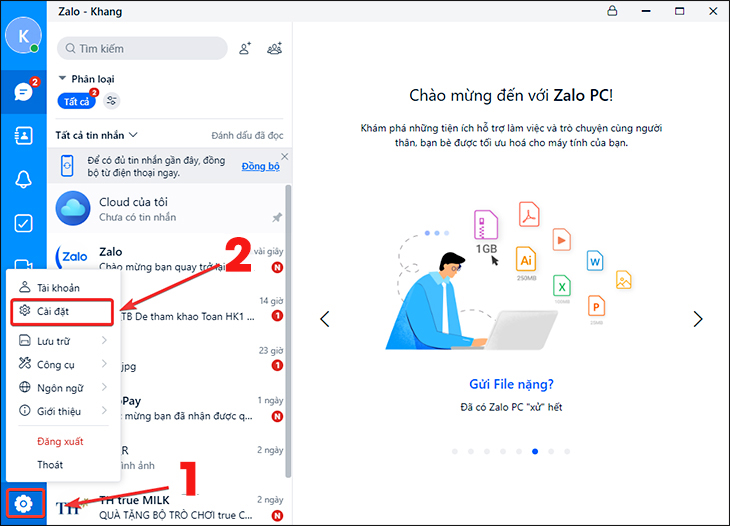
Một số câu hỏi thường gặp khi sao lưu tin nhắn Zalo
Tin nhắn Zalo được lưu trữ ở đâu?
Tin nhắn Zalo được lưu trữ trên máy chủ của Zalo. Bạn cũng có thể sao lưu tin nhắn trên thiết bị của mình để đảm bảo không mất dữ liệu khi thay đổi thiết bị hoặc bị mất dữ liệu.
Làm thế nào để khôi phục tin nhắn Zalo đã bị xóa?
Nếu bạn đã sao lưu tin nhắn Zalo trước đó, bạn có thể khôi phục tin nhắn bằng cách tìm kiếm trong các bản sao lưu của mình. Nếu không có bản sao lưu nào, bạn không thể khôi phục tin nhắn đã bị xóa.
Có thể sao lưu hình ảnh trên Zalo không?
Có, bạn có thể sao lưu hình ảnh trên Zalo bằng cách tải xuống hình ảnh trực tiếp từ ứng dụng Zalo hoặc từ trang web Zalo trên máy tính.
Lời kết
Ở trên là hướng dẫn để sao lưu các tin nhắn Zalo cùng với lợi ích và các vấn đề khi sử dụng tính năng này. Mong rằng với bài viết này có thể sẽ giúp bạn giải quyết vấn đề mà mình đang gặp phải.
